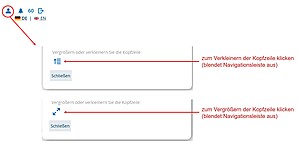Wie kann ich die horizontale Navigationsleiste ein-/ausblenden?
Man kann die Kopfzeile auf zwei Größen einstellen. In der kleinen Variante ist die horizontale Navigationsleiste ausgeblendet, bei vergrößerter Kopfzeile ist sie eingeblendet.
Um die Größe der Kopfzeile einzustellen, klicken Sie in der Kopfzeile rechts auf das Personensymbol, dann auf den Button unter "Vergrößern oder verkleinern Sie die Kopfzeile".
Bitte beachten Sie: Wird eine gewisse Browser-Fenstergröße unterschritten, wird die Navigationsleiste in jedem Fall ausgeblendet. Auch das oben erwähnte Personensymbol ist dann nicht mehr verfügbar.